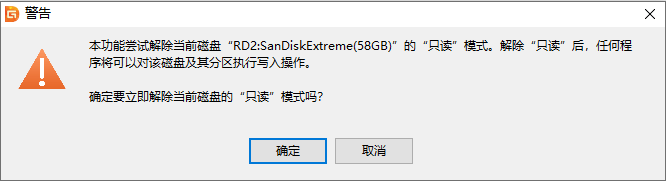本文介绍如何使用DiskGenius更改磁盘的联机、脱机及只读状态,此操作不会删除磁盘上的数据。
联机状态表示磁盘对操作系统是可见的,允许对磁盘进行读写操作;处于脱机状态的磁盘则无法被操作系统访问,对于系统来说该磁盘上的数据是不可见的;当磁盘被设置为只读状态时,可以读取磁盘上的数据,但不能编辑、添加或删除文件。
一、将磁盘状态改为“脱机”:
在DiskGenius中,找到并右击需要修改状态的磁盘,选择“更改设备状态”,然后点击“联机”。
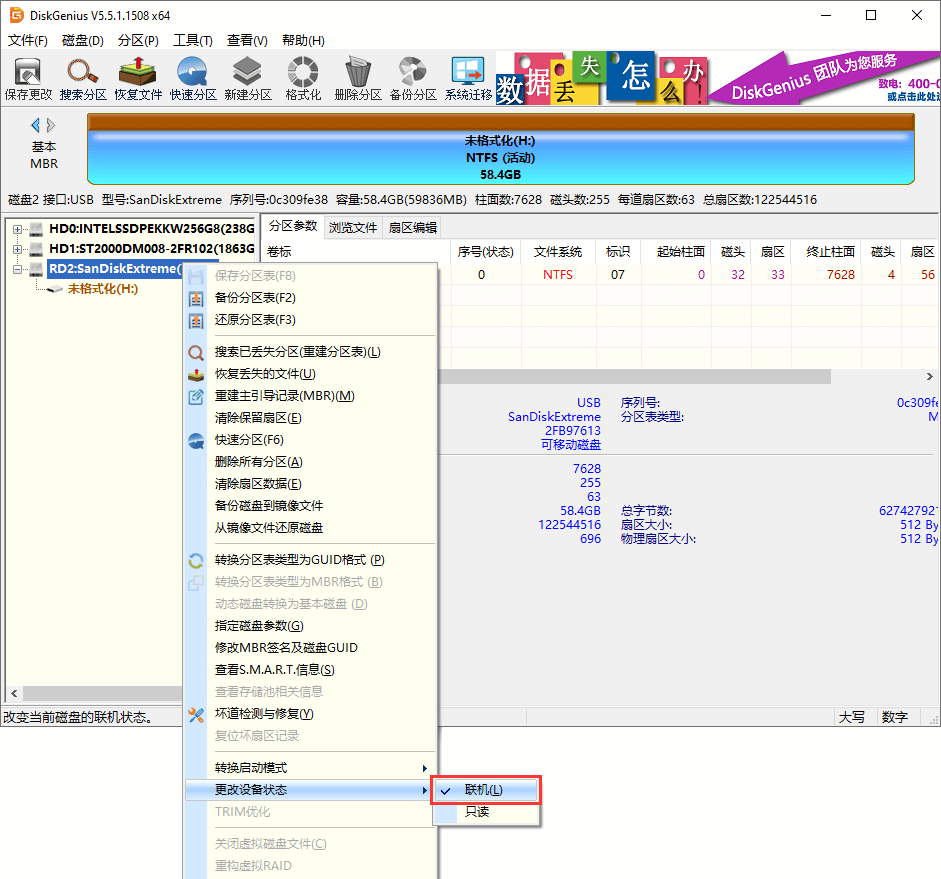
程序弹出警告,提醒设置为脱机后,该磁盘上的所有分区及文件都将无法被Windows系统访问。请先关闭使用该磁盘的所有程序并保存尚未完成的内容。
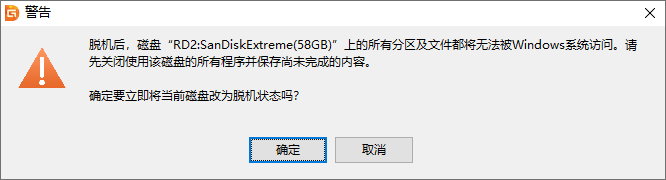
确认无误后点击“确定”按钮,该磁盘将立刻变成脱机状态。
二、将磁盘状态设置为“联机”:
在DiskGenius中,右击处于离线状态的磁盘,在右键菜单中点击“更改设备状态”,然后勾选“联机”。之后,磁盘立刻变为“联机”状态。
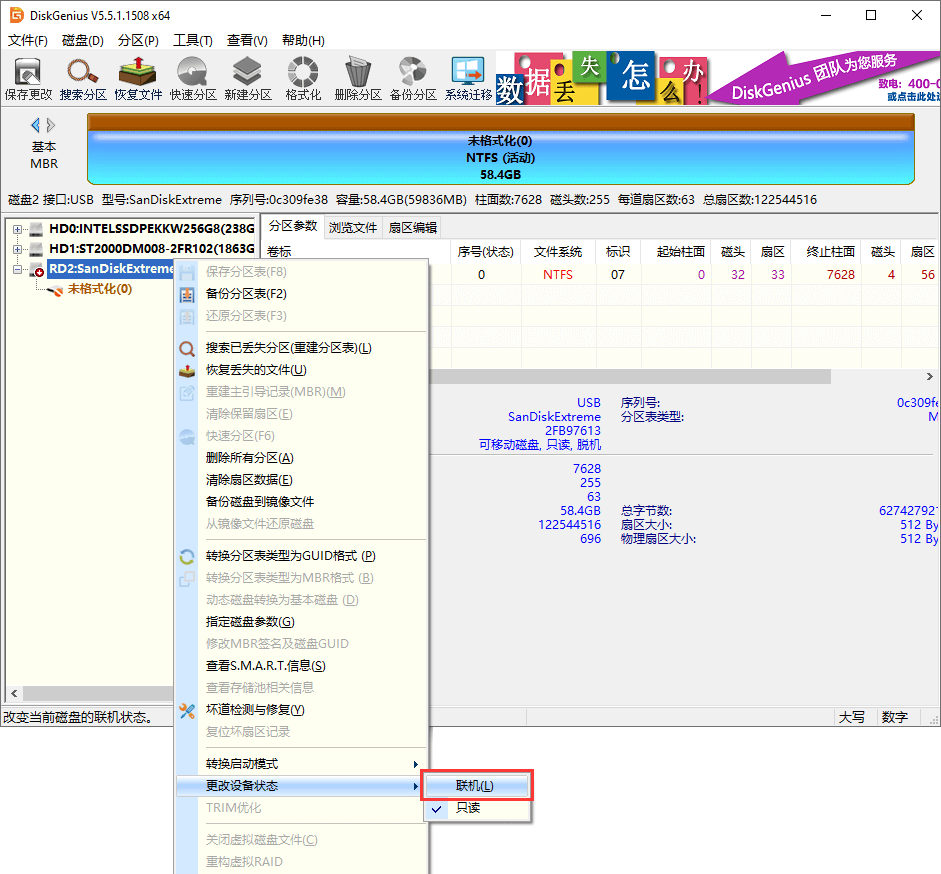
三、将磁盘设置为“只读”模式:
在DiskGenius中,右击想要设置的磁盘,点击“更改设备状态”,然后选择 “只读”。
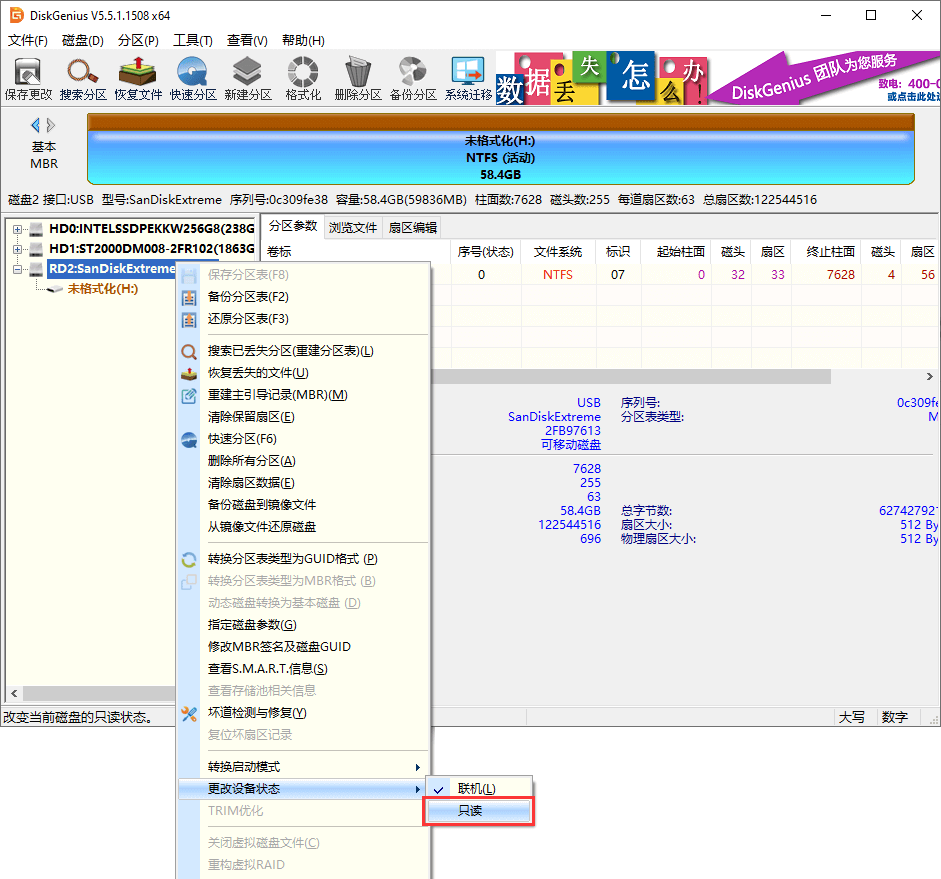
程序弹出如下提示。当磁盘被设置为“只读”模式后,将无法对该磁盘及其分区执行写入操作。确认无误后点击“确定“按钮,该磁盘将立刻被设置为“只读”。
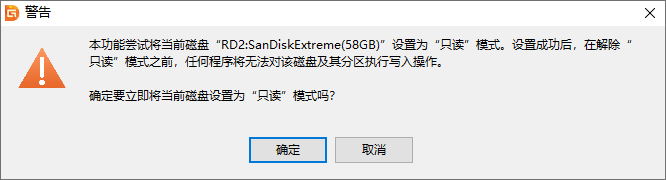
四、解除磁盘只读模式:
在DiskGenius软件中,右击需要解除只读状态的磁盘,在右键菜单中点击“更改设备状态”,然后点击“只读”选项,如下图所示:
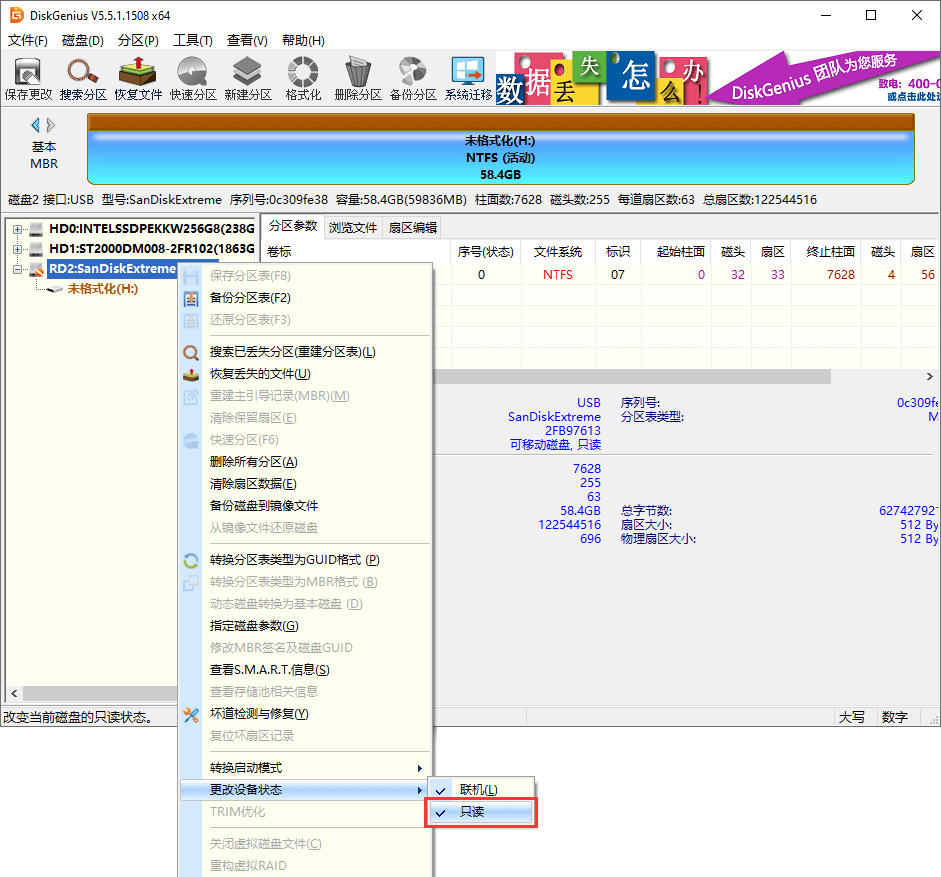
点击“确认“按钮,该磁盘将被解除“只读”模式。